Önemli aramalar mı bekliyorsunuz veya çeşitli kısa mesajlar veya diğer bildirimler hakkında bilgilendirilmek mi istiyorsunuz, ancak iPhone 14'ünüz artık çalmıyor mu? Emin olun, bunlar genellikle değiştirmek için basit zil sesi ayarlarıdır. Bu nedenle, bir mesaj aldığınızda iPhone 14'ünüzün tekrar çalmaya başlamasını sağlamak için kullanabileceğiniz tüm olasılıkları bu makalede açıklayacağız. gelen çağrı da yardımcı olur. mesaj veya tebliğ ile bağlantılı olarak uygulamayı yükleyeceğiz .
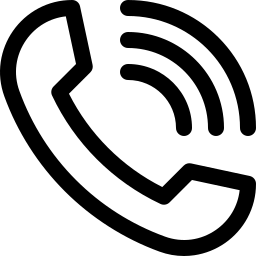
Biri sizi aradığında iPhone 14'ünüz artık çalmıyorsa akıllı telefonunuzun sessiz modda olmadığından emin olun.
iPhone 14'ünüzü yanlışlıkla ayarlamış olabilirsiniz. sessiz mod ve arama geldiğinde akıllı telefonunuzun artık çalmayacağını. Malısın sessiz seçeneği devre dışı bırak Akıllı telefonunuzun yan düğmesinin kaydırıcısını hareket ettirerek iPhone 14'ünüzün. iPhone 14'ünüz daha sonra geri dönecek zil modu . Sessiz moda geri dönmek için bu düğmenin kaydırıcısını tekrar hareket ettirmelisiniz.
Cihazınızın sesi muhtemelen minimuma ayarlanacaktır.
iPhone 14 sesiniz olacaksa minimal olarak yapılandırılmış , artık akıllı telefonunuzdaki farklı zil seslerini duyamayacaksınız. O zaman gerekli olacak artırmak le hacim yan düğmeleri kullanarak akıllı telefonunuzun
Zil sesini duyamıyorsanız iPhone 14'ünüzde zil sesini ve uyarıların ses seviyesini değiştirin
Aşağıdaki adımları izleyerek iPhone 14 zil sesinizin ve uyarılarınızın ses düzeyini değiştirebilirsiniz:
- Aç onları ayarlar iPhone 14'nizin
- Ardından oyun seviyesine gidin Sesler ve titreşimler
- Sesi artırmak için zil sesleri ve uyarılar kaydırıcısını sağa hareket ettirin
Rahatsız Etmeyin (Odaklanma) Modu, iPhone 14'ünüzün çeşitli aramaları, metinleri ve diğer bildirimleri size bildirmesini engeller
iPhone 14'ünüz mod seçeneklerinden birine ayarlanmışsa Konsantrasyon , artık akıllı telefonunuzdaki çeşitli uyarılardan haberdar edilmeyeceksiniz. Konfigürasyonlar aşağıdaki gibidir:
- Rahatsız etmeyin (en yaygın)
- Kendin için zaman
- çalışma
- Dinlenme
Abilirsin devre dışı bırakmak akıllı telefonunuzun ekranını aşağıdan yukarıya doğru kaydırarak ve basılı tutarak iPhone 14'ünüzün menüsü ile ay simgesi .
Arama yönlendirme, iPhone 14'ünüze gelen aramaları engelleyecektir
eğer işlevsellik Çağrı yönlendirme etkinleştirildiğinde, iPhone 14'nizin çalmaması normaldir. bölüme gitmen gerekecek ayarlar cihazınızın ardından oyun düzeyinde telefon girmek için Çağrı yönlendirme Bu seçeneğin kapalı olup olmadığını kontrol etmek için
Engellenen kişilerin listesi
Sizi aramaya çalışan taraflar, liste arasında sayılar bloke edilmiş iPhone 14'ünüzde, akıllı telefonunuzun çalma . bölümüne giderek akıllı telefonunuzdaki engellenen numaraların listesini kontrol edin. ayarlar cihazınızın daha sonra bölümünde telefon girmek için Engellenen kişiler .
Uygulamalarınız için tüm bildirimlerin ve zil seslerinin yetkilendirildiğini kontrol edin
Birden fazla uygulamanın size bildirimde bulunmasına izin vermediyseniz, bildirim alırken iPhone 14'ünüzün çalmaması normaldir. o zaman bölüme gitmelisin ayarlar akıllı telefonunuzun ardından oyun düzeyinde Bildirimler tüm farklı uygulamalarınızın size hangi yollarla bildirimde bulunacağını kontrol edebilmek.
iPhone 14'ünüz hakkında başka bilgiler arıyorsanız, kategorinin diğer sayfalarına göz atabilirsiniz: iPhone 14.

